Pokyny ke změně DNS serverů Google 8.8.8.8 a 8.8.4.4

Google DNS 8.8.8.8 8.8.4.4 je jeden z DNS, který si vybírá mnoho uživatelů, zejména pro zvýšení rychlosti přístupu k síti nebo přístup k zablokovanému Facebooku.
Nebylo by skvělé, kdybyste mohli přidat titulky do Windows Media Player? Usnadní vám sledování mediálních souborů na vašem počítači. Pokud máte zájem o sledování videí pomocí programu Windows Media Player, můžete využít funkci titulků. Windows přehrávač médií. Pro Windows verze před 10 byl výchozí přehrávač médií nastaven na Windows Media Player. Pokud používáte Windows 10, vyhledejte Windows Media Player na panelu Hledat v nabídce Start. Nastavení můžete upravit tak, aby byl váš výchozí přehrávač médií.
Jak zapnu titulky ve Windows Media Player?
Zde jsou kroky pro přidání titulků do Windows Media Player. Můžete postupovat podle pokynů pro použití titulků u stažených videí. Soubor s titulky je třeba stáhnout do vašeho systému.
Jakmile budete mít soubor videa a soubor s titulky ve vašem systému, můžete je uložit společně do složky. Tato metoda bude fungovat, protože začíná následujícími kroky:
Krok 1: Spusťte v systému Windows Media Player.
Krok 2: Přejděte do složky, kde je uložen soubor videa a soubor s titulky.
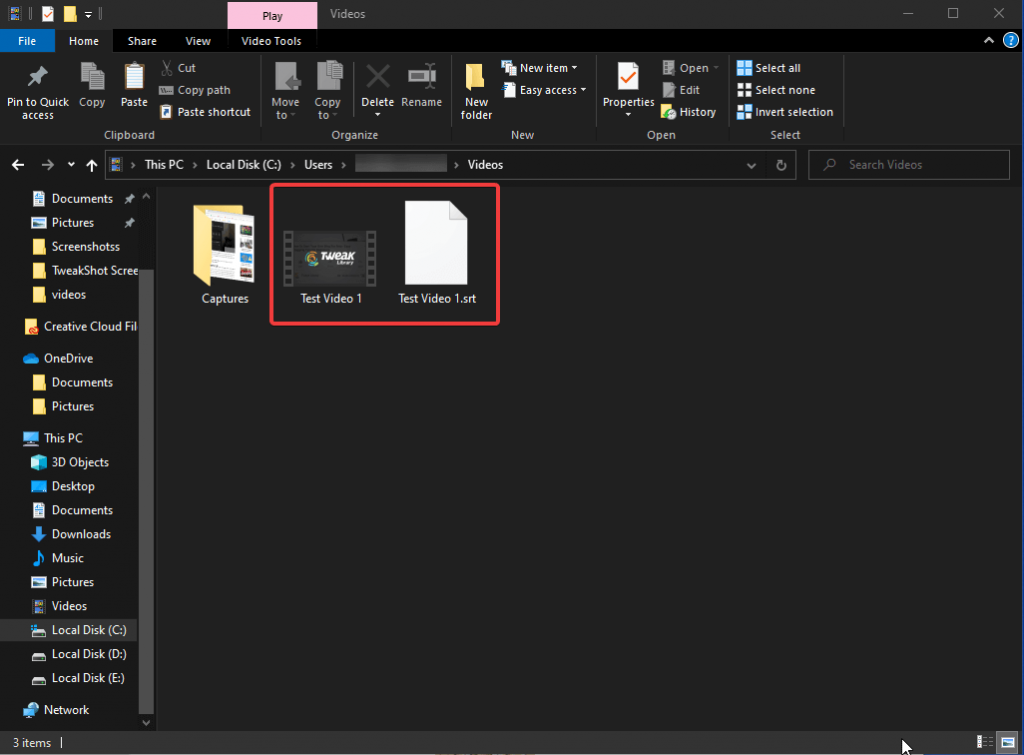
Krok 3: Změňte název obou souborů jako stejný s jinou příponou souboru. Zde jsme použili Test Video 1 a podle toho jsme změnili název souboru s titulky. Změňte jméno jednoho z nich na stejné jako ostatní.
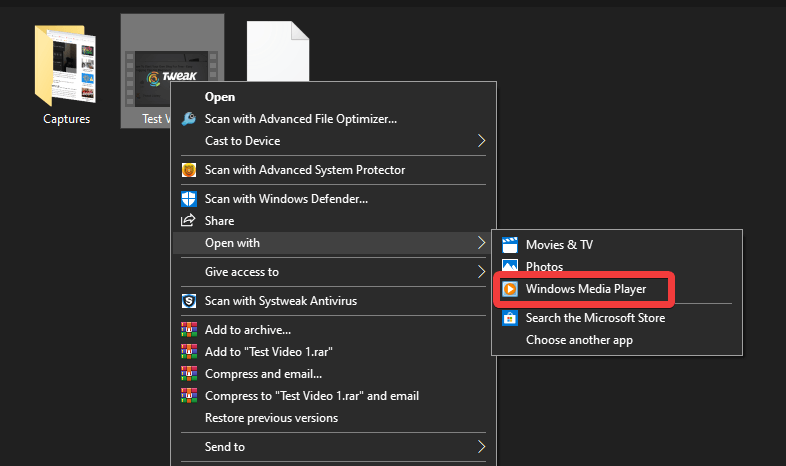
Krok 4: Chcete-li soubor videa otevřít, klikněte na něj pravým tlačítkem a ve vlastnostech vyberte Otevřít pomocí Windows Media Player.
Krok 5: Jakmile se video začne přehrávat, musíte přesunout kurzor na okno a kliknout na něj pravým tlačítkem. Pod možností přejděte na Texty, titulky a titulky a klikněte na ni.
Krok 6: Stav je ve výchozím nastavení Vypnuto a pro zapnutí titulků musíte kliknout na Zapnuto, pokud jsou dostupné .
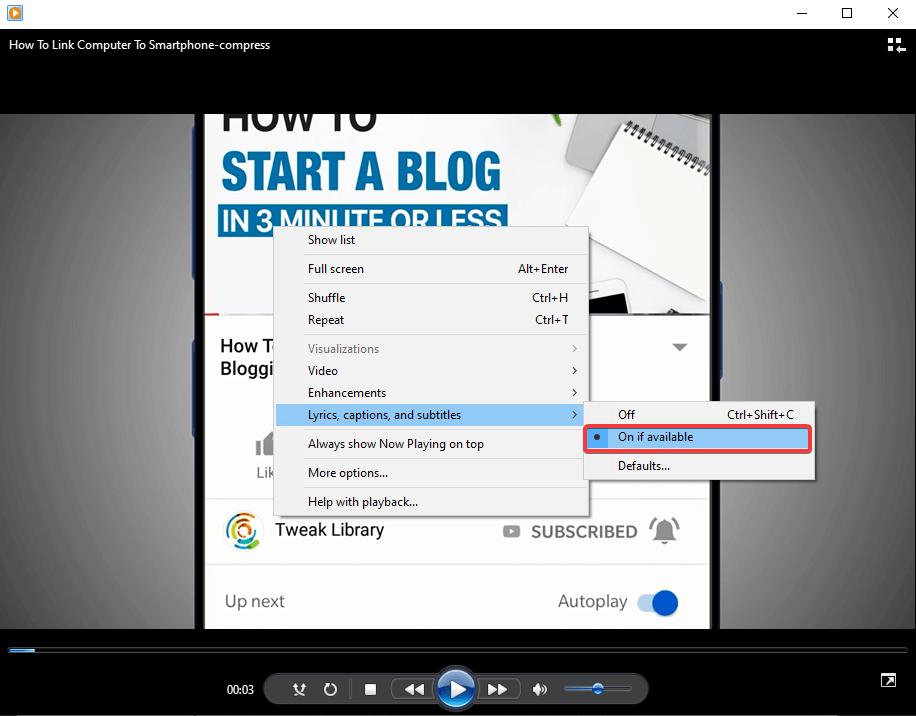
Krok 7: Máte-li potíže s přehráváním titulků u souboru videa, zkuste změnit formát souboru s titulky.
Krok 8: Musíte si stáhnout Advanced Codec, což je nástroj třetí strany. Pomůže vám převést digitální datový tok. Můžete si jej snadno stáhnout z jeho oficiálních stránek.
Po dokončení instalace spusťte program jako správce.
Klikněte na typ formátu souboru, který používáte, zde používáme soubor MP4, a proto otevřete tuto kartu. Nyní přejděte na možnost „zakázat Media Foundation pro MP4“ a zaškrtněte políčko před ní. Tato možnost vám pomůže při přidávání titulků k videu, které přehráváte ve Windows Media Player.
Krok 9: Znovu otevřete Windows Media Player a přehrajte své video, tentokrát uvidíte, že se video přehrává s titulky.
Závěr:
Tímto jednoduchým způsobem jste se naučili přidávat titulky v přehrávači Windows Media Player. Externí titulky lze přidat k videu, když jej přehráváte v přehrávači Windows Media Player, který může, ale nemusí být vaším výchozím přehrávačem. Pojmenujte oba soubory stejným názvem a nezapomeňte postupovat podle kroků pro přidání titulků k videu ve Windows Media Player.
Rádi vás slyšíme
Sdělte nám prosím své názory na tento příspěvek v sekci komentářů níže. Také zanechte své názory a dotazy v sekci komentářů níže. Rádi se vám ozveme s řešením. Pravidelně zveřejňujeme tipy a triky spolu s řešeními běžných problémů souvisejících s technologií. Přihlaste se k odběru našeho newsletteru a získejte pravidelné aktualizace ze světa technologií. Sledujte nás na Facebooku , Twitteru , LinkedIn a YouTube a sdílejte naše články.
Google DNS 8.8.8.8 8.8.4.4 je jeden z DNS, který si vybírá mnoho uživatelů, zejména pro zvýšení rychlosti přístupu k síti nebo přístup k zablokovanému Facebooku.
Jakmile si vložíte své seznamy úkolů do panelu widgetů ve Windows 11, začnou se vám zobrazovat každé ráno – a najednou už je není tak snadné ignorovat.
Když jste si poprvé koupili počítač, nabootoval během několika sekund a běžel jako sen. Ale věci se časem změnily.
Kód chyby 0x80004005 je typ neznámé chyby systému Windows, jejíž příčina souvisí s řadou různých problémů.
Pokud hledáte způsob, jak skrýt soubory ve Windows 11 bez softwaru, postupujte podle níže uvedených pokynů.
Pokud na hlavním panelu nemůžete najít ikonu Bluetooth, postupujte podle následujících kroků, abyste zobrazili chybějící ikonu Bluetooth na hlavním panelu ve Windows 10.
Chyby typu modrá obrazovka, známé také jako modrá obrazovka smrti, se v systému Windows vyskytují již dlouhou dobu. Tyto chyby obsahují důležité informace týkající se náhlého selhání systému.
Hlavní panel systému Windows náhle zmizí a je skrytý za ostatními okny otevřenými na obrazovce. Níže naleznete několik řešení, která vám pomohou opravit chybu, kdy se hlavní panel skrývá při maximalizaci aplikace.
Některé funkce PowerToys fungují tak hladce, že zapomenete, že nebyly vždy součástí Windows.
Instalace VPN pomůže udržet váš počítač s Windows 11 v bezpečí.








